【2025】照片解析度調整攻略,輕鬆將照片變清晰

圖像解析度調整的方法有很多,大家用到最多的工具是photoshop,不過使用photoshop調整圖像解析度需要一定的修圖技巧,對於新手來說可能會有些許複雜。但是大家不用擔心!本文會介紹超智能的照片畫質修復軟體。因為這些軟體是內置有非常強大的人工智慧技術,能夠快速識別分析出照片存在的問題,隨即快速修復問題,所以使用這些軟體不需要大家有ps使用經驗,僅需輕輕一點就能夠快速完成照片修復。本文介紹的解析度調整方法可以大幅度提高照片的清晰度,如果你在尋找如何讓照片解析度變高的方法,那麼一定要看本文,因為本文的方法可能是效果最好、效率最高的方法之一。
一、解析度調整智慧軟體介紹(超簡單-透過AI一鍵提升照片解析度)
我們要介紹的這款解析度調整智慧軟體是HitPaw FotorPea,那麼該軟體的主要功能時通過提升照片解析度來達到提升照片畫質的目的。在調整解析度的功能上它根據照片類型的不同分出了7種照片調整模式,分別是「通用模型」「降噪模型」「人臉專用模型」「黑白上色模型」「顏色校正模型」「劃痕修復模型」「低光修復模型」,也就是說,有了上述模型,大家大部分的照片問題都能輕鬆解決。大家可以根據自己照片的類型選擇最匹配的照片調整模式。
當然啦,該軟體在調整解析度的具體參數上允許您自訂,一共有4個檔的參數供你選擇,如下圖。
那麼接下來我們詳細的介紹下使用該軟體調整圖像解析度的步驟。
- 1
步驟 1:首先在你打開該軟體後,可以看到一個圖像匯入的視窗,你可以在這裡匯入你要調整解析度的照片,也可以選擇下面的範例照片先體驗一下。
-

- 2
步驟 2:匯入照片後你可以先選擇「AI模型」選擇一個最匹配的模型,然後在選擇是否開啟加速功能(如果時間不是很急不建議開啟加速功能,因為加速功能會降低實際解析度調整效果)。最後再最下面選擇你要將該照片提升至的具體解析度數據。
-

- 3
步驟 3:一切設定完成後,你可以點擊預覽,然後預覽實際的修復效果,預覽效果滿意可以點擊匯出,將該照片存儲。
-

如果想要快速提升照片的解析度,使用該軟體是最佳的選擇之一,該軟體的修復效果極佳,用過的用戶都表示修復效果非常好,處理照片的速度也很快。
HitPaw FotorPea用戶評價:
HitPaw FotorPea是一款强大的畫質修復軟體,可以用來修復老舊照片和不清晰的照片。該軟體採用卓越的人工智慧算法用來調整解析度使用時非常的簡單,操作步驟非常適合新手,無需任何專業技術就能直接上手,真的非常便利。——Rainy
這款軟體使用下來真的省事,不需要自己去調參數,照片一下子就修復好了。 ——Joy
HitPaw FotorPea各模型適合修復的照片:
- ·通用模型:適合風景、建築、動物、花卉等真實的圖片
- ·降噪模型:適用於普通照片去除噪點,以及動漫卡通圖片變清晰
- ·人臉專用模型:專門針對人臉恢復,老舊照片修復的AI模型
- ·黑白上色:專門針對黑白照片著色的AI模型
- ·顏色校正:專門針對曝光不足或飽和度過低的照片
- ·劃痕修復:專業修復有劃痕的舊照片
- ·低光模式:調整照片色彩,自動調整照片對比度
二、使用PhotoShop提高圖像解析度
PhotoShop是一款極其強大的修圖軟體,使用該軟體也可以用來調整圖像解析度,但是使用PS調整解析度不能達到修身照片提升照片清晰度的效果,如果想要使用PS降低一下圖像的解析度操作也是非常的方便的。
使用PS調整圖像尺寸與解析度的步驟:
- 1
步驟 1:首先開啟Photoshop並匯入照片,如下圖
-

- 2
步驟 2:在頂部的導航欄選擇圖像-圖像大小,或者使用快捷鍵ALT+Ctrl+I,然後在彈出的視窗中可以根據像素或者白分別調整解析度。
-

注意:檔圖像解析度更改是像素也會有不同的變化,為保證圖像的細膩,重訂圖像像素一般設定為兩次立方。
三、Bonus Tips
上述內容都是文字解讀,如果想要找調整影片解析度的影片教學,推薦你觀看該影片,有了影片中逐步的使用說明,相信大家一定能夠輕鬆完成照片的修復。
關於照片解析度調整的常見問答
Q1. 什麼是照片的解析度?
A1. 大家討論照片解析度的時候,通常是在討論照片的「畫質」。影響照片觀感的一般有兩個因素,一個是「清晰度」,另一個則是「質感」。清晰度是物理意義上的定義,照片的像素越高,清晰度也就越高。那麼畫質呢?有的照片是用高級的攝像頭拍出來的,但是看起來畫質仍然很差,這是為什麼呢?這是因為照片拍攝的時候對焦不准、鏡頭晃動、光線不足,導致了整張照片質感很差。總的來說,我們常說的解析度,包含了像素的高低和質感的好壞。
Q2. 調整照片解析度的原理是什麼?
A2. 我們調節照片解析度,目的就是為了要將照片變得清晰、質感變得更好。HitPaw 照片修復軟體調整照片解析度主要是智能調整照片參數,比如亮度、對比度、銳化等,來將照片變得更加清晰。除此之外,這款軟體還提供了「低光模式」和「色彩調整」兩種智能修復照片的模型,能夠最大程度地提升照片質感。
五、總結
以上就是調整解析度的方法,如果你的目的是提升圖像的清晰度,請直接使用HitPaw FotorPea,如果沒有提升清晰度的需要可以使用PS來調整,PS的使用方法也很簡單。
從操作方面來説,HitPaw FotorPea會比Photoshop來得更簡單,有了人工智慧的支援,無需任何專業的技術,也更適合新手使用。大家可以根據自己的需要自由選擇唷。



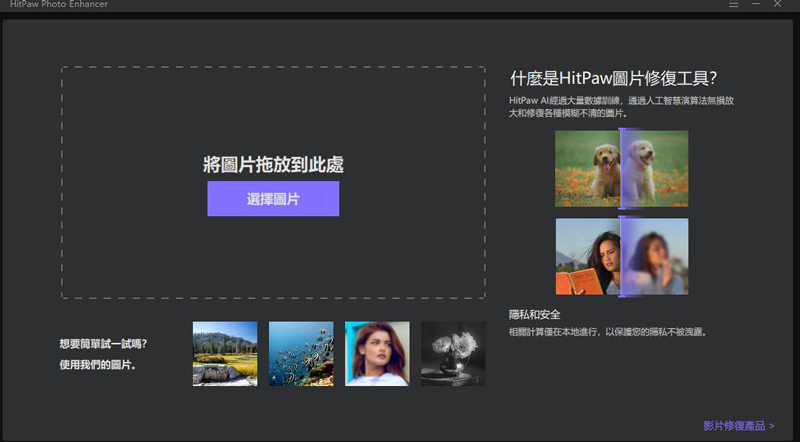
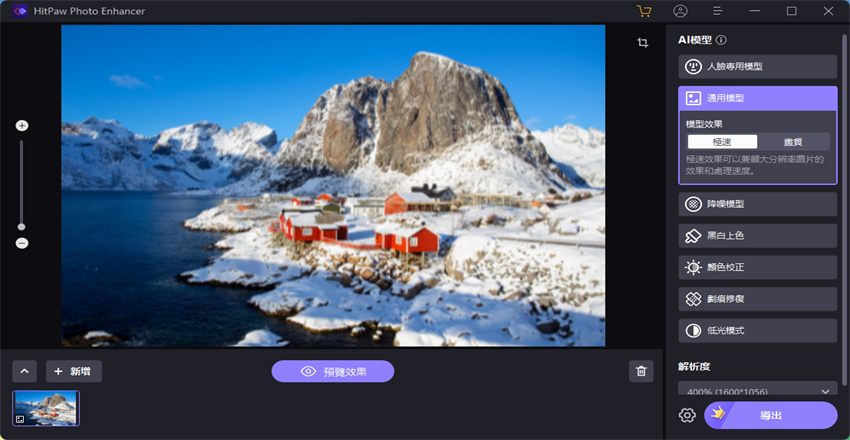










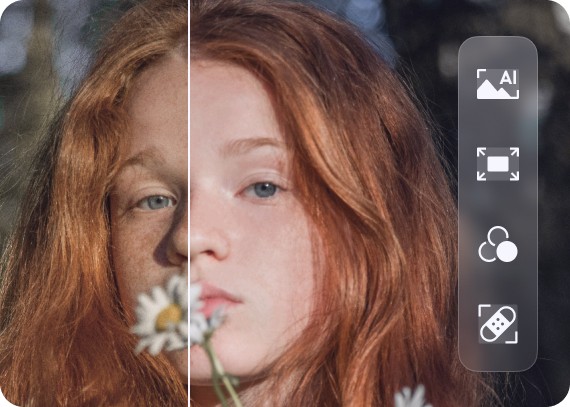



加入討論並在這里分享您的看法
發表評論
創建您對 HitPaw 文章的評論